Hoe maak je snel nieuwe aangepaste lijsten aan en vul je ze in Excel?
Normaal gesproken kunnen we gegevens sorteren of lege cellen vullen met een aangepaste lijst in Excel. Er zijn echter slechts vier soorten ingebouwde aangepaste lijsten: de dag van de week en de maand van het jaar, zoals zon, maan, dins, woens, don, vrij, zat, etc. Soms gebruik je bepaalde inhoud meerdere keren in Excel, maar zonder gebruik te maken van de aangepaste lijst moet je deze telkens opnieuw invoeren. Eigenlijk kun je een aangepaste lijst van deze inhoud in Excel maken en vervolgens de aangepaste lijst op elk moment snel gebruiken zonder dezelfde inhoud opnieuw te typen.
Nieuwe aangepaste lijsten maken en vullen met ingebouwde aangepaste lijsten in Excel
Nieuwe aangepaste lijsten horizontaal of verticaal maken en vullen
Nieuwe aangepaste lijsten willekeurig zonder duplicaten maken en vullen
Nieuwe aangepaste lijsten maken en vullen met ingebouwde aangepaste lijsten in Excel
Je kunt de functie Aangepaste Lijst van Excel gebruiken om een nieuwe aangepaste lijst te maken en deze vervolgens eenvoudig horizontaal of verticaal in te vullen, afhankelijk van je behoeften. Volg de volgende stappen:
1. Klik op Bestand > Opties om het dialoogvenster Excel-opties te openen.
2. In het dialoogvenster Excel-opties, klik op Geavanceerd aan de linkerkant, scroll naar de sectie Algemeen en klik op de knop Aangepaste Lijst Bewerken. Zie screenshot:
Opmerking: Als je Excel 2007 gebruikt, klik dan op de Office-knop > Excel-opties > Populair, en dan krijg je de knop Aangepaste Lijsten Bewerken in de sectie Bovenste opties voor het werken met Excel.


3. Selecteer in het dialoogvenster Opties het item NIEUWE LIJST in het vak Aangepaste lijsten; voer elk item van de aangepaste lijst in het vak Lijstitems in en klik op de knop Toevoegen . Zie linker screenshot:
Opmerkingen:
(1) Je moet de lijst met waarden scheiden door op Enter te drukken of een komma te gebruiken.
(2) Als de waarden bestaan in het huidige werkblad, kun je op de ![]() Bladeren knop achter de Lijst importeren uit cellen vak om de cellen te selecteren en klik op Importeren knop.
Bladeren knop achter de Lijst importeren uit cellen vak om de cellen te selecteren en klik op Importeren knop.
4. Klik op de OK -knoppen in alle dialoogvensters. En je aangepaste lijst is gemaakt, dus wanneer je de eerste waarde van je lijst invoert en vervolgens de vulgreep sleept naar de cel die je wilt vullen, worden de waarden van je aangepaste lijst in volgorde in de cellen ingevuld. Je kunt de waarden verticaal of horizontaal invullen.
Nieuwe aangepaste lijsten horizontaal of verticaal maken en vullen
Met de bovenstaande methode moet je de eerste waarde invoeren en vervolgens de vulgreep slepen om de cellen te vullen, maar hier introduceer ik een sneller hulpmiddel voor je. Met het hulpprogramma Aangepaste Lijsten Vullen van Kutools voor Excel kun je je eigen aangepaste lijst maken en de waarden in een geselecteerd bereik verticaal of horizontaal invullen zonder de eerste waarde in te voeren.
Kutools voor Excel - Geleverd met meer dan 300 essentiële tools voor Excel. Geniet van permanent gratis AI-functies! Download nu!
1. Klik op Kutools > Invoeggereedschappen > Aangepaste Lijsten Vullen, en klik vervolgens op de knop Lijst Bewerken in het dialoogvenster Aangepaste Lijsten Vullen dat wordt geopend. Zie screenshot:

2. Nu in het dialoogvenster Opties dat wordt geopend, selecteer het item NIEUWE LIJST in het vak Aangepaste lijsten; voer elk item van de aangepaste lijst in het vak Lijstitems in en klik achtereenvolgens op de knop Toevoegen en OK-knop. Zie screenshot:

Opmerkingen:
(1) Je moet de lijst met waarden scheiden door op Enter te drukken of een komma te gebruiken.
(2) Als de waarden bestaan in het huidige werkblad, kun je op de ![]() Bladeren knop achter de Lijst importeren uit cellen vak om de cellen te selecteren en klik op Importeren knop.
Bladeren knop achter de Lijst importeren uit cellen vak om de cellen te selecteren en klik op Importeren knop.
3. Nu ga je terug naar het dialoogvenster Aangepaste Lijsten Vullen, doe het volgende:
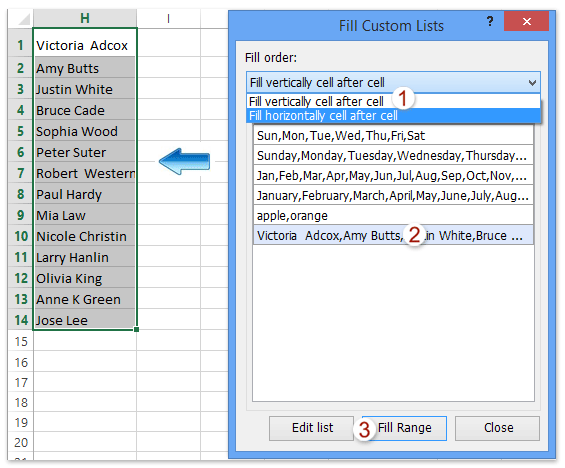
(1) Selecteer de eerste cel van het doelbereik waar je de nieuwe aangepaste lijst willekeurig wilt invullen;
(2) In het dialoogvenster Aangepaste Lijsten Vullen, selecteer de optie Vullen per kolom, dan per rij of Vullen per rij, dan per kolom uit de vervolgkeuzelijst Vulvolgorde ;
(3) Klik om de nieuwe aangepaste lijst te markeren;
(4) Klik op de knop Bereik Vullen.
En vervolgens wordt de nieuwe aangepaste lijst verticaal of horizontaal in het doelbereik ingevuld zoals je hebt ingesteld. Zie linker screenshot:
Kutools voor Excel - Boost Excel met meer dan 300 essentiële tools. Geniet van permanent gratis AI-functies! Nu verkrijgen
Nieuwe aangepaste lijsten willekeurig zonder duplicaten maken en vullen
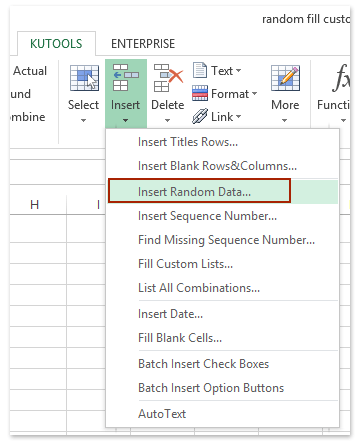
Naast het maken van een aangepaste lijst en deze vervolgens gewoonlijk invullen, biedt het hulpprogramma Willekeurige Gegevens Invoegen van Kutools voor Excel Excel-gebruikers een andere oplossing: maak een aangepaste lijst van Excel-celgegevens en vul de nieuwe aangepaste lijst vervolgens gemakkelijk willekeurig in een andere kolom in.
Kutools voor Excel - Geleverd met meer dan 300 essentiële tools voor Excel. Geniet van permanent gratis AI-functies! Download nu!
1. Klik op Kutools > Invoegen > Willekeurige Gegevens Invoegen. Zie linker screenshot:
2. Klik in het dialoogvenster Willekeurige Gegevens Invoegen dat wordt geopend, op de ![]() Toevoegen knop op het Aangepaste lijst tabblad; In het volgende pop-upvenster van Kutools voor Excel, klik op de
Toevoegen knop op het Aangepaste lijst tabblad; In het volgende pop-upvenster van Kutools voor Excel, klik op de ![]() Bladeren knop; en in het tweede dialoogvenster van Kutools voor Excel, selecteer de lijst met cellen die je als aangepaste lijst wilt maken, en klik op de OK > OK knoppen. Zie onderstaande screenshot:
Bladeren knop; en in het tweede dialoogvenster van Kutools voor Excel, selecteer de lijst met cellen die je als aangepaste lijst wilt maken, en klik op de OK > OK knoppen. Zie onderstaande screenshot:
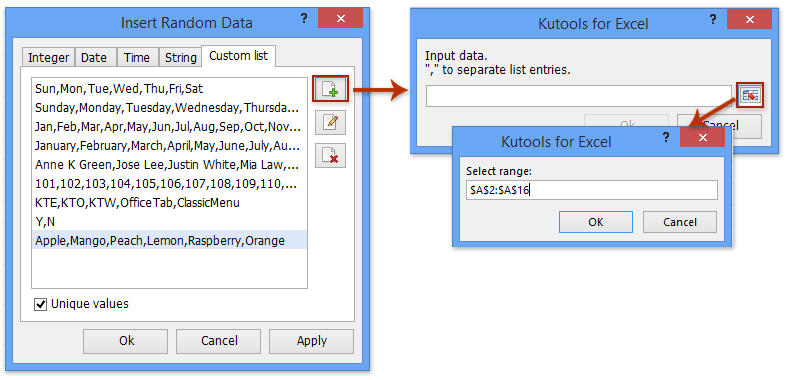
En nu ga je terug naar het dialoogvenster Willekeurige Gegevens Invoegen met de nieuwe aangepaste lijst geselecteerd.
3. Selecteer het bereik waar je deze nieuwe aangepaste lijst willekeurig wilt invullen, vink de optie Unieke Waarden aan en klik achtereenvolgens op de knop Ok in het dialoogvenster Willekeurige Gegevens Invoegen. Zie screenshot:

Kutools voor Excel - Boost Excel met meer dan 300 essentiële tools. Geniet van permanent gratis AI-functies! Nu verkrijgen
Beste productiviteitstools voor Office
Verbeter je Excel-vaardigheden met Kutools voor Excel en ervaar ongeëvenaarde efficiëntie. Kutools voor Excel biedt meer dan300 geavanceerde functies om je productiviteit te verhogen en tijd te besparen. Klik hier om de functie te kiezen die je het meest nodig hebt...
Office Tab brengt een tabbladinterface naar Office en maakt je werk veel eenvoudiger
- Activeer tabbladbewerking en -lezen in Word, Excel, PowerPoint, Publisher, Access, Visio en Project.
- Open en maak meerdere documenten in nieuwe tabbladen van hetzelfde venster, in plaats van in nieuwe vensters.
- Verhoog je productiviteit met50% en bespaar dagelijks honderden muisklikken!
Alle Kutools-invoegtoepassingen. Eén installatieprogramma
Kutools for Office-suite bundelt invoegtoepassingen voor Excel, Word, Outlook & PowerPoint plus Office Tab Pro, ideaal voor teams die werken met Office-toepassingen.
- Alles-in-één suite — invoegtoepassingen voor Excel, Word, Outlook & PowerPoint + Office Tab Pro
- Eén installatieprogramma, één licentie — in enkele minuten geïnstalleerd (MSI-ready)
- Werkt beter samen — gestroomlijnde productiviteit over meerdere Office-toepassingen
- 30 dagen volledige proef — geen registratie, geen creditcard nodig
- Beste prijs — bespaar ten opzichte van losse aanschaf van invoegtoepassingen